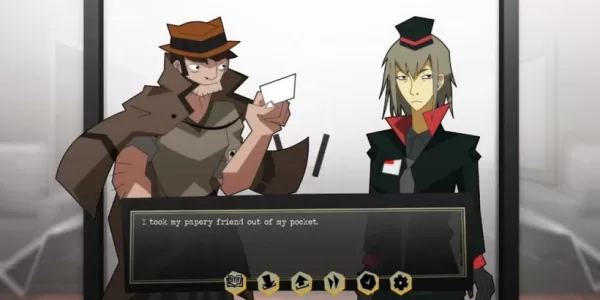Tối ưu hóa cài đặt PC Fortnite của bạn cho hiệu suất cao nhất
Bản chất đòi hỏi khắt khe của Fortnite có thể dẫn đến tốc độ khung hình thấp gây khó chịu, ảnh hưởng đến trò chơi. Tuy nhiên, tối ưu hóa cài đặt của bạn có thể cải thiện đáng kể hiệu suất. Hướng dẫn này chi tiết các cài đặt PC tốt nhất cho Fortnite trên các danh mục khác nhau.
Cài đặt hiển thị:
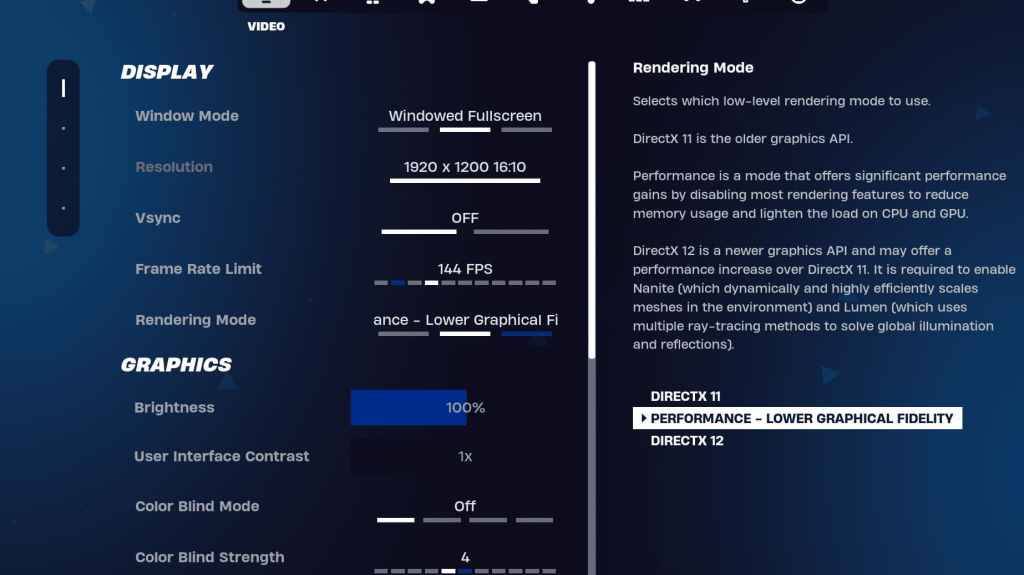
Phần hiển thị trong Fortnite ảnh hưởng đáng kể đến hiệu suất. Đây là cấu hình được đề xuất:
| Setting | Recommended |
|---|---|
| Window Mode | Fullscreen (best performance); Windowed Fullscreen (for frequent alt-tabbing) |
| Resolution | Native monitor resolution (e.g., 1920x1080). Reduce for low-end PCs. |
| V-sync | Off (reduces input lag) |
| Framerate Limit | Monitor refresh rate (e.g., 144Hz, 240Hz) |
| Rendering Mode | Performance (highest FPS) |
Các chế độ kết xuất giải thích:
Fortnite cung cấp ba chế độ kết xuất: Hiệu suất, DirectX 11 và DirectX 12. DirectX 11 ổn định nhưng DirectX 12 cung cấp hiệu suất tăng tiềm năng trên các hệ thống mới hơn với các tùy chọn đồ họa nâng cao. Đối với FPS tối đa và độ trễ đầu vào tối thiểu, chế độ "Hiệu suất" là sự lựa chọn ưa thích trong số những người chơi chuyên nghiệp.
Cài đặt đồ họa:
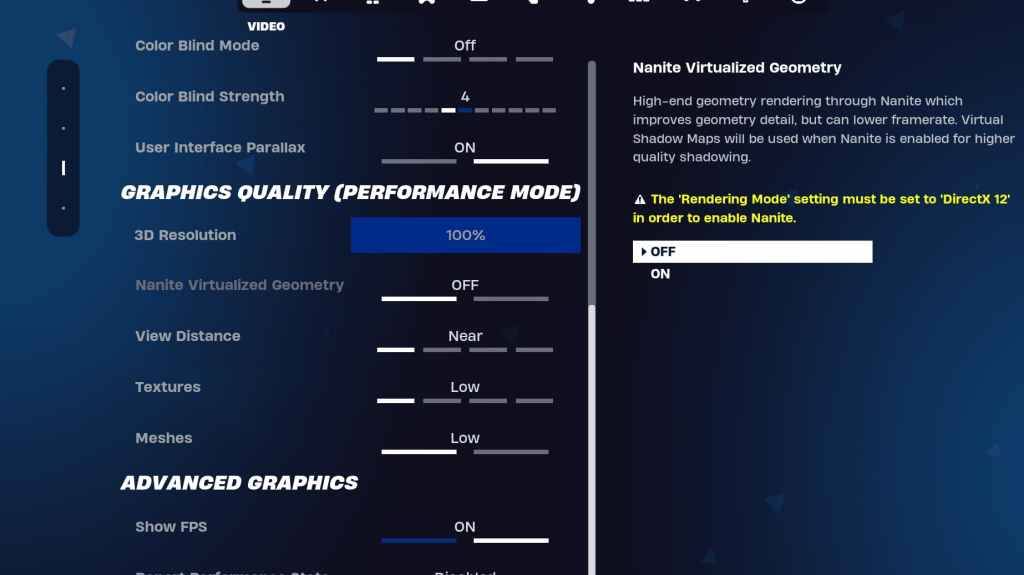
Các cài đặt đồ họa ảnh hưởng trực tiếp đến chất lượng và hiệu suất thị giác. Ưu tiên sử dụng tài nguyên thấp hơn cho tốc độ khung hình tăng:
| Setting | Recommended |
|---|---|
| Quality Preset | Low |
| Anti-Aliasing & Super Resolution | Off/Low |
| 3D Resolution | 100% (70-80% for low-end PCs) |
| Nanite Virtual Geometry (DX12) | Off |
| Shadows | Off |
| Global Illumination | Off |
| Reflections | Off |
| View Distance | Epic |
| Textures | Low |
| Effects | Low |
| Post Processing | Low |
| Hardware Ray Tracing | Off |
| Nvidia Low Latency Mode | On + Boost (Nvidia GPUs only) |
| Show FPS | On |
Cài đặt trò chơi:
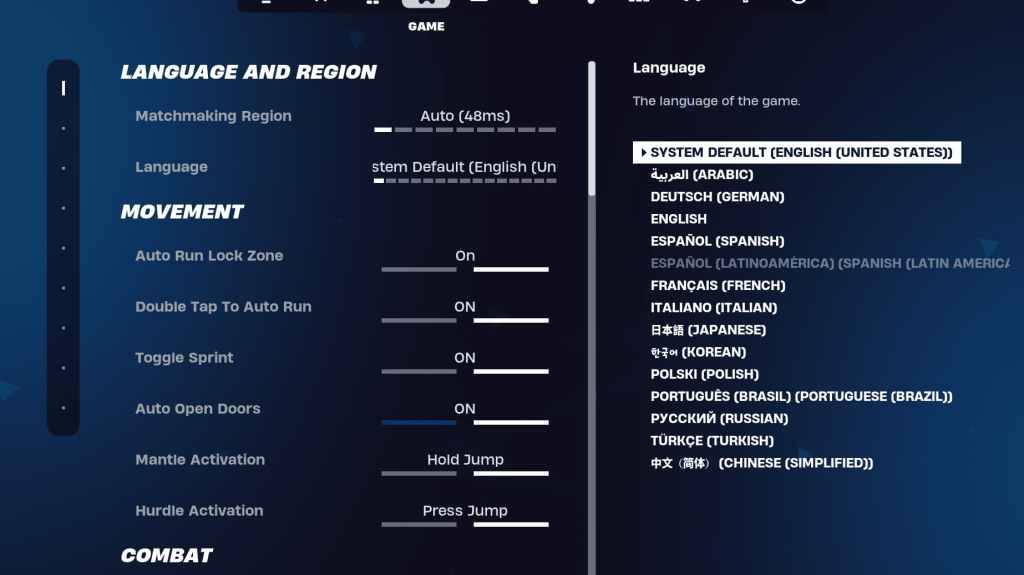
Cài đặt trò chơi không ảnh hưởng đến FPS nhưng rất quan trọng cho lối chơi. Mặc dù nhiều người dựa trên sở thích, một số là cần thiết:
- Chuyển động: Cửa mở tự động: Trên; Double Tap để tự động chạy: ON (bộ điều khiển)
- COMBAT: Giữ để trao đổi Pickup: ON; Chuyển đổi mục tiêu: Sở thích cá nhân; Vũ khí lấy tự động: BẬT
- Tòa nhà: Đặt lại lựa chọn tòa nhà: Tắt; Tắt tùy chọn trước khi chỉnh sửa: TẮT; Tòa nhà Turbo: Tắt; Chỉnh sửa tự động xác nhận: Sở thích cá nhân; Chỉnh sửa đơn giản: Sở thích cá nhân; Nhấn vào Chỉnh sửa đơn giản: BẬT (Nếu chỉnh sửa đơn giản)
Cài đặt âm thanh:
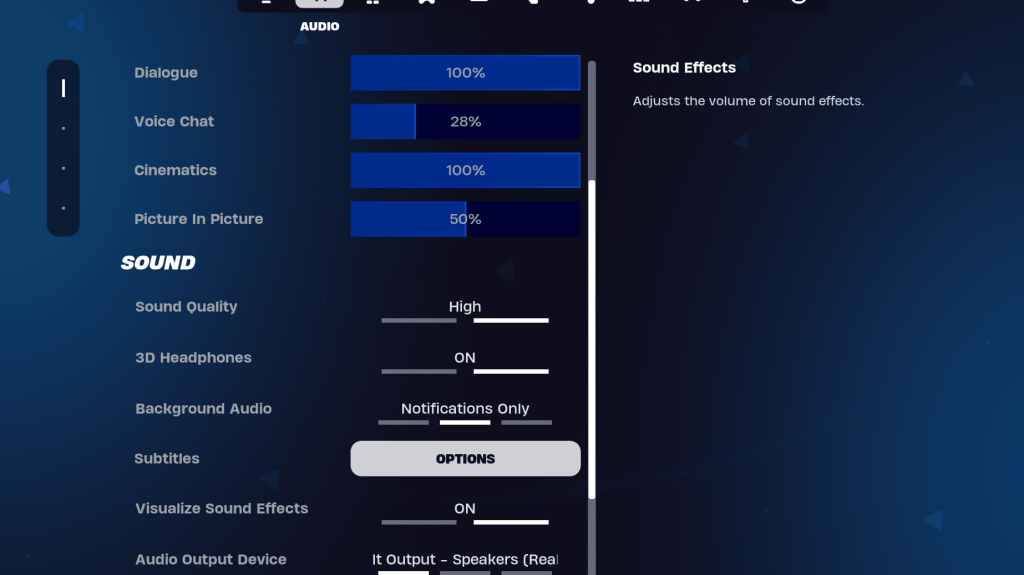
Âm thanh rõ ràng là rất quan trọng trong Fortnite. Kích hoạt tai nghe 3D (thử nghiệm khả năng tương thích) và trực quan hóa các hiệu ứng âm thanh để nâng cao nhận thức không gian và tín hiệu âm thanh trực quan.
Cài đặt bàn phím và chuột:
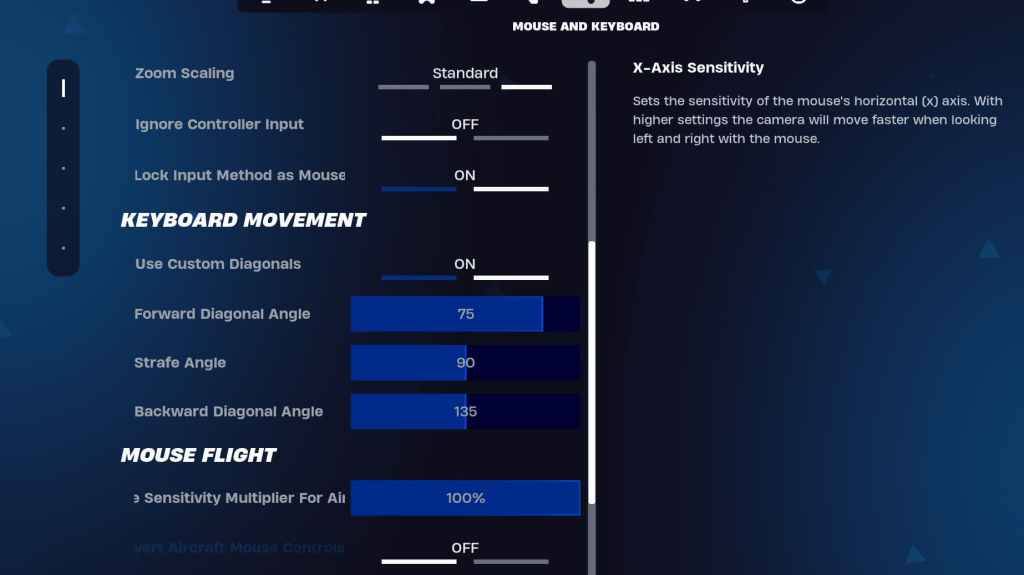
Định cấu hình độ nhạy và keybind trong các tab kiểm soát bàn phím và chuột và bàn phím. Điều chỉnh độ nhạy X/Y, nhắm mục tiêu độ nhạy (45-60%), độ nhạy phạm vi (45-60%) và độ nhạy xây dựng/chỉnh sửa theo sở thích của bạn. Cân nhắc sử dụng các đường chéo tùy chỉnh với các góc điều chỉnh cho chuyển động mượt mà hơn. Keybinds phần lớn là sở thích cá nhân.
Bằng cách thực hiện các cài đặt được tối ưu hóa này, bạn sẽ cải thiện đáng kể hiệu suất Fortnite của mình và tận hưởng trải nghiệm chơi game mượt mà hơn, cạnh tranh hơn. Hãy nhớ rằng một số cài đặt là chủ quan và có thể yêu cầu thử nghiệm để tìm sự cân bằng hoàn hảo của bạn.